Windows 10, şüphesiz son zamanlardaki en popüler Windows işletim sistemi sürümüdür ve bu nedenle birçok kullanıcı işletim sistemini ona yükseltmek ister. Ayrıca ücretsiz süreniz bittiğinde lisanslı sürüme yükseltmek isteyebilirsiniz. Ancak, birçok kullanıcı bu Windows 10 yükseltmesine rastlamaktan şikayet ediyor hata kodu: 0xc1900200 Windows 10'a yükseltmeye çalışırken. Bu, Windows 10'a yükseltmelerini engeller.
Ancak neyse ki bu hata düzeltilebilir ve başarıyla Windows 10'a yükseltebilirsiniz. Nasıl olduğunu görelim.
Yöntem 1: Herhangi Bir Harici Sabit Sürücünün Bağlantısını Keserek
Windows 10'a yükseltme yaparken sisteminize bağlı bir USB aygıtı varsa, büyük olasılıkla bu hatanın nedeni budur. USB aygıtları veya harici sabit sürücüler, verileri yedeklemek istediğinizde çok kullanışlıdır, ancak bu aygıtlar Windows 10 yükseltme işlemi sırasında müdahale edebilir.
Ayrıca, bir USB Bluetooth alıcısı bağladıysanız, bu da yükseltme işlemine eşit derecede müdahale edebilir. Bu nedenle, Windows 10 yükseltme işlemi açıkken herhangi bir USB cihazı bağlamamanız önerilir. Bir kalem sürücü, bir akıllı telefon (USB fişi aracılığıyla), yazıcı vb. içeren her türlü harici sabit sürücünün olduğundan emin olun. yükseltme sırasında bağlı değil. Bu sorunu tamamen çözmelidir.
Ancak yine de hatayı görüyorsanız 2. yöntemi deneyebilirsiniz.
Yöntem 2: Windows 10 Güncelleştirme Bileşenlerini Sıfırlayarak
Aşama 1: Masaüstünüzdeki Başlat düğmesine gidin ve yazın Komut istemi arama alanında. Sonucu sağ tıklayın ve seçin Yönetici olarak çalıştır açmak için Komut istemi yönetici haklarına sahip.

Adım 2: İçinde Komut istemi penceresinde aşağıdaki komutları tek tek çalıştırın ve Giriş her komuttan sonra:
net durdurma wuauserv
net stop cryptSvc
net durdurma bitleri
net stop msserver
Bu, sıfırlanması gereken belirli Windows 10 bileşenlerini durduracaktır.
Aşama 3: Aç Komut istemi pencerede gösterildiği gibi tekrar yönetici modunda Aşama 1 yukarıda.
Şimdi aşağıdaki komutları çalıştırın ve Giriş her seferinde:
Ren C: WindowssoftwareDistribution SoftwareDistribution.older. Ren C: WindowsSystem32catroot2 Catroot2.older
Bu, iki klasörü yeniden adlandıracak, Yazılım Dağıtımı ve Kartroot2.
4. Adım: Şimdi, aşağıdaki komutları çalıştırın Komut istemi ve vur Giriş her komuttan sonra:
net başlangıç wuauserv
net start cryptSvc
net başlangıç bitleri
net start msserver
Bu, BITS, Cryptographic, MSI Installer ve Windows Update Services'ı başlatacaktır. Bittiğinde, kapatın Komut istemi pencere.
Bu, yükseltme sorununu çözmelidir, ancak sorun devam ederse 3. yöntemi deneyin.
Yöntem 4: Microsoft Update Sunucularının Engelini Kaldırarak
Aşama 1: basın Windows + R açmak için klavyenizdeki tuşları birlikte Çalıştırmak komut. Şimdi, yazın inetcpl.cpl arama alanına basın ve TAMAM MI.
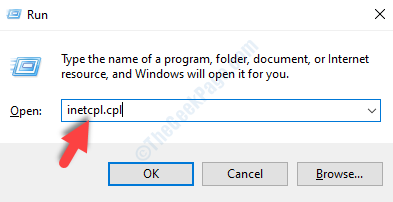
Adım 2: İçinde internet Seçenekleri diyalog kutusuna gidin Güvenlik sekmesini seçin ve Güvenilir siteler simge. Şimdi, tıklayın Siteler buton.

Aşama 3: İçinde Güvenilir siteler penceresinde, yanındaki kutunun işaretini kaldırın. Bu bölgedeki tüm siteler için sunucu doğrulaması (https:) gerektir.
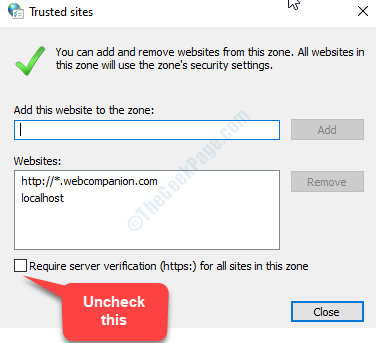
4. Adım: Şimdi, aşağıdaki web sitesi adreslerini girin Bu web sitesini bölgeye ekle alanını tek tek tıklayın ve Ekle her adres girdiğinizde yanındaki düğme:
http://update.microsoft.com
http://windowsupdate.microsoft.com
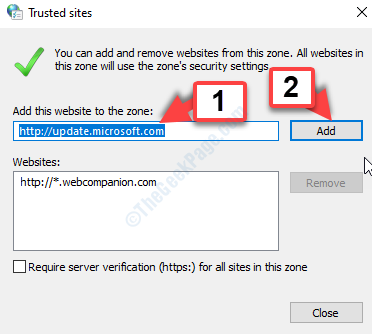
İki web sitesini ekledikten sonra pencereyi kapatın. Ardından, geri internet Seçenekleri pencere, tıklayın TAMAM MI değişiklikleri kaydetmek ve çıkmak için
Şimdi, Windows 10'a yükseltmeyi deneyin ve hiçbir hata olmamalıdır. Ancak yine de hatayı görüyorsanız 4. yöntemi deneyin.
Yöntem 4: Ayrılmış Bölüm Boyutunu Değiştirerek
Her sistemdeki ayrılmış bölüm belirli bir boyuta ayarlanmıştır ve bu boyut yeterince büyük olmadığında Windows 10'a yükseltemezsiniz. İşte o zaman hatayı görebilirsiniz. Bu nedenle, ayrılmış bölümün boyutunu artırmalısınız ve bunun için bir üçüncü taraf bölüm sihirbazına ihtiyacınız olacaktır. Oldukça iyi bilinen birkaç ücretsiz bölüm sihirbazı var.
ya kullanabilirsiniz MiniTool Bölme Sihirbazı Ücretsiz veya tanınmış alternatiflerinden herhangi biri. Bölüm sihirbazını yükledikten sonra, ayrılmış bölüm boyutunu önemli ölçüde artırabilirsiniz, örneğin 400 MB'den 1 GB'a. Diğer sabit sürücü bölümlerinin boyutunu da küçültmeniz gerekebilir.
Bölüm boyutunu değiştirirken çok dikkatli olun. Sisteminiz için felakete yol açabilecek belirli bir bölümü silmeniz mümkün olabilir. Bu nedenle, çok dikkatli olduğunuzdan emin olun.
Bu kadar. Bu yöntemler, Windows 10 yükseltme hata kodunu çözmelidir: 0xc1900200 ve sorunsuz bir şekilde yükseltmeye devam edebilirsiniz.

![Discord Beklenmedik Bir Şekilde Çökmüş Gibi Görünüyor [Hata Düzeltme]](/f/46f297980f63d3ab609544b5eb1b1440.png?width=300&height=460)
